Kliknite z desno miškino tipko, da odprete Lastnosti in si ogledate velikost mape
- Če želite ugotoviti velikost mape v računalniku s sistemom Windows 11, lahko uporabite Lastnosti mape ali okno Možnosti v Raziskovalcu datotek.
- Nadaljujte z branjem, če želite izvedeti podrobne korake za vsako metodo.
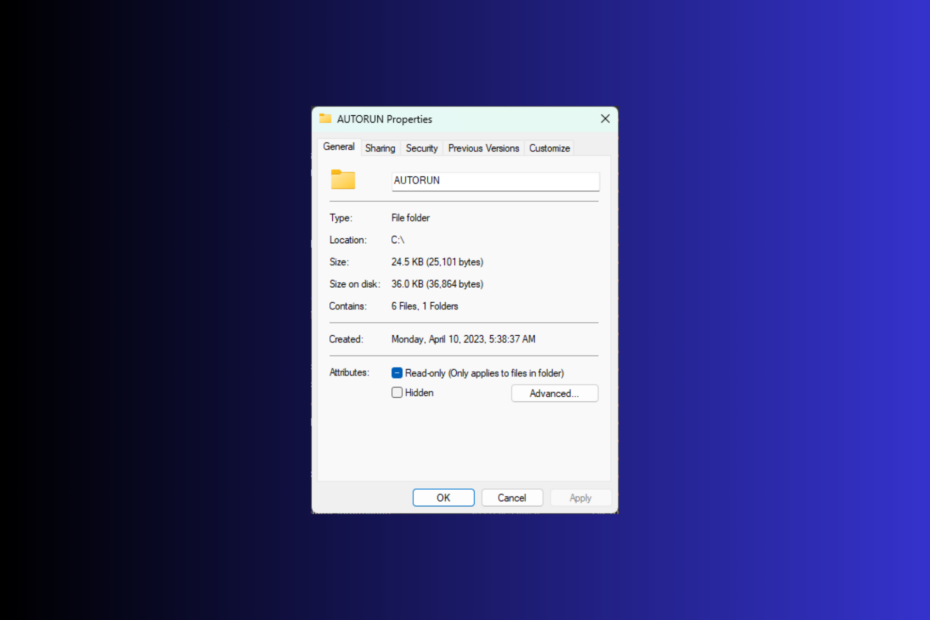
Windows 11 privzeto ne prikaže velikosti mape v Raziskovalcu datotek, vendar lahko v nastavitvah Raziskovalca naredite določene spremembe, da bodo vidne.
V tem priročniku bomo razpravljali o nekaterih najpreprostejših načinih za prikaz velikosti map, tako da lahko učinkovito upravljate prostor na disku v računalniku.
Kako si ogledam velikost mape v sistemu Windows 11?
1. Uporaba okna Lastnosti mape
- Pritisnite Windows + E odpreti Raziskovalec datotek Windows.
- Pojdite v mapo, katere velikost želite preveriti, jo kliknite z desno tipko miške in izberite Lastnosti iz kontekstnega menija.
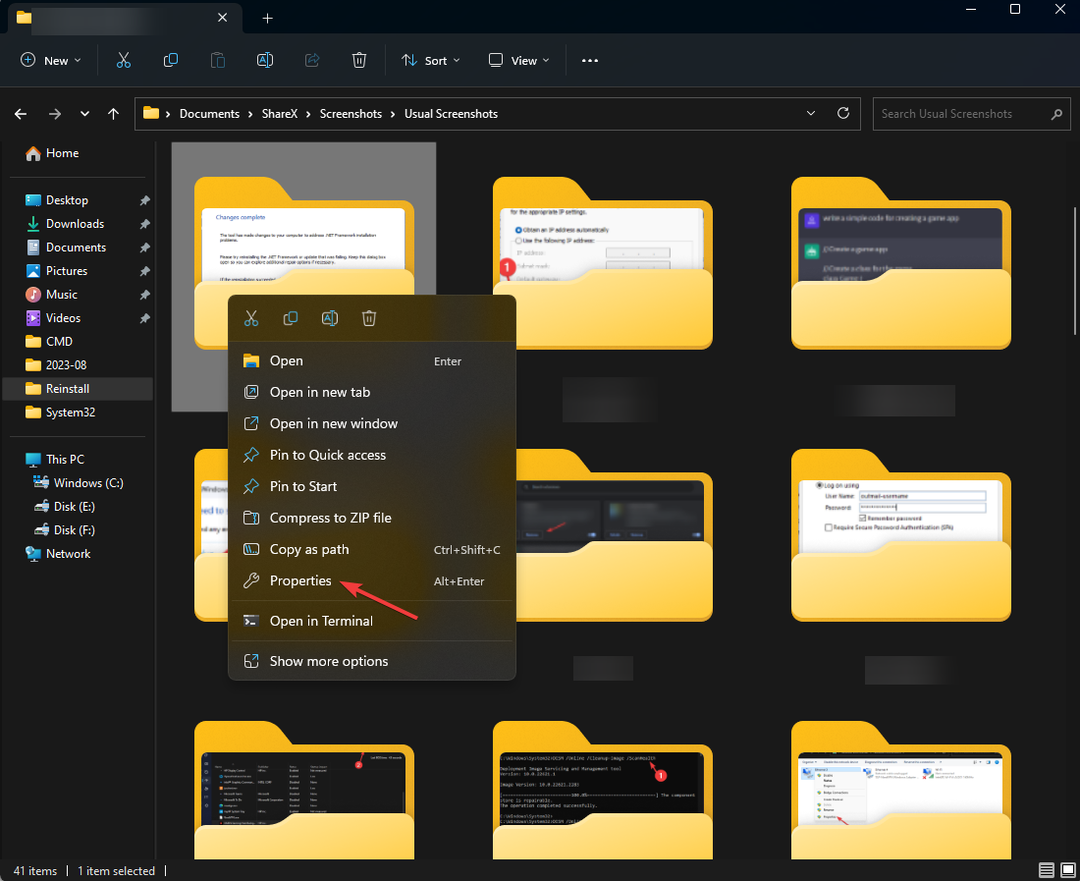
- V oknu lastnosti mape pojdite na Splošno zavihek in poiščite Velikost razdelek, če želite izvedeti, koliko prostora zaseda mapa.
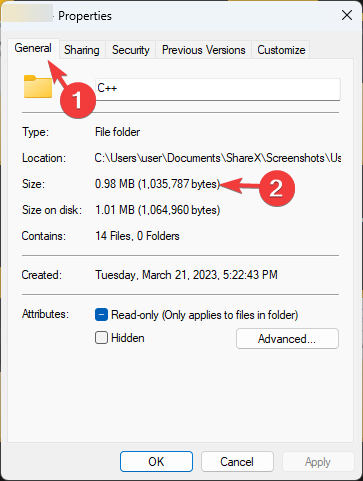
2. Omogočite potrditvena polja Element ali možnost Podrobnosti
- Pritisnite Windows + E odpreti Raziskovalec datotek Windows.
- V zgornji menijski vrstici kliknite spustni meni poleg Pogled.
- Nato kliknite Prikaži in izberite Potrditvena polja elementov.
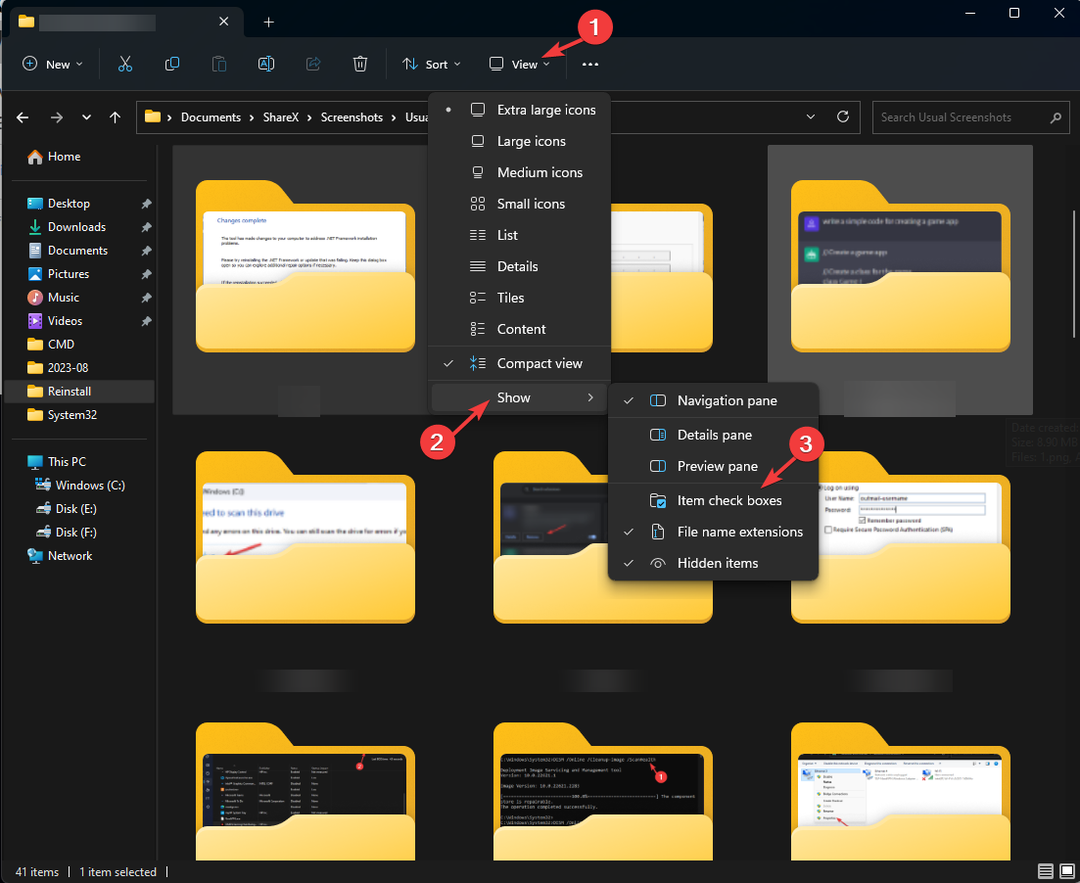
- Zdaj, da preverite velikost mape, izberite mapo in velikost bo prikazana na spodnji levi strani okna.
3. Omogočite možnost Prikaži informacije o velikosti datoteke v nasvetih za mapo
- Pritisnite Windows + E odpreti Raziskovalec datotek Windows.
- Kliknite na tri pike ikono in izberite Opcije.
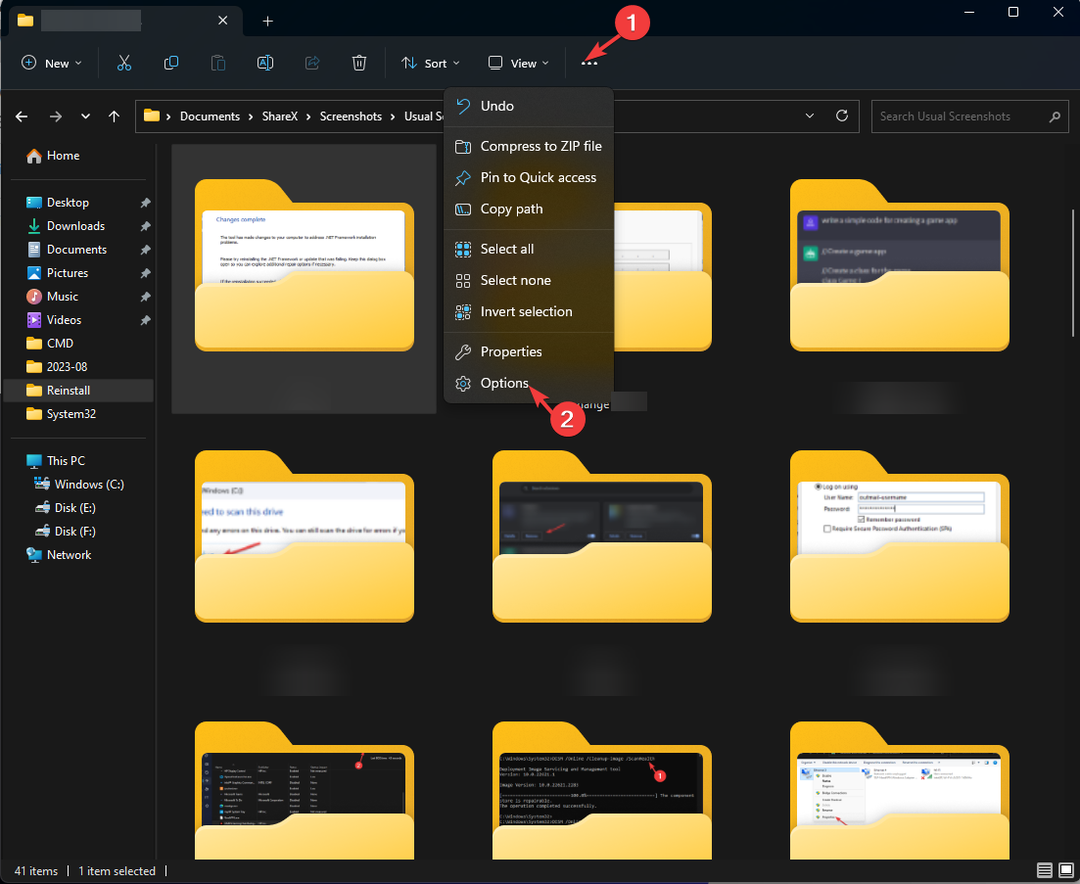
- Na Možnosti mape okno, pojdite na Pogled izberite zavihek Prikaz informacij o velikosti datoteke v nasvetih za mape možnost in kliknite Prijavite se, potem v redu.
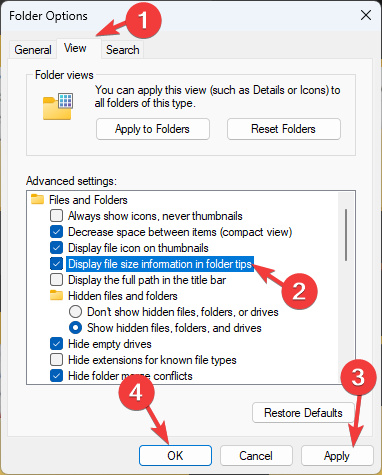
4. Uporaba ukaznega poziva
- Pritisnite Windows ključ, vrsta cmdin kliknite Zaženi kot skrbnik.
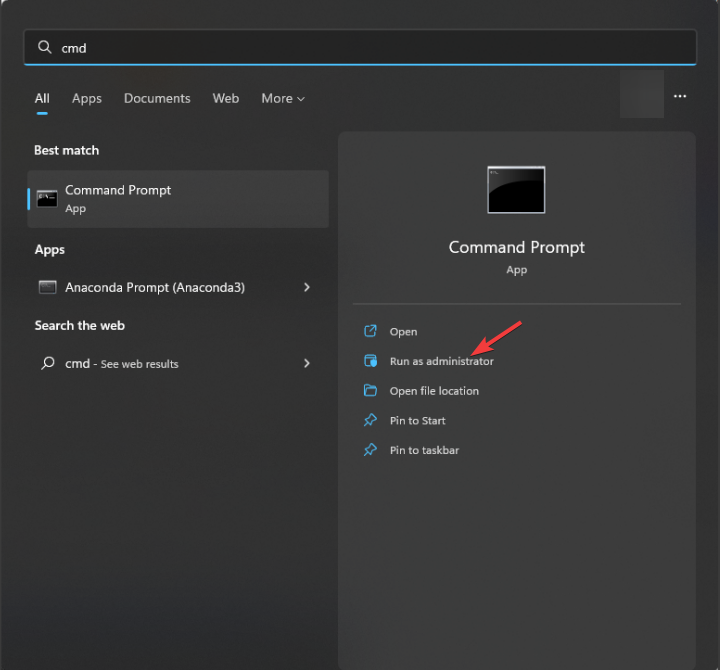
- Če želite določiti velikost imenika, zamenjajte mapa-pot s potjo do mape vnesite naslednji ukaz in pritisnite Vnesite:
cd folder-path - Kopirajte in prilepite naslednji ukaz, da dobite podrobnosti o mapi, in pritisnite Vnesite:
dir/s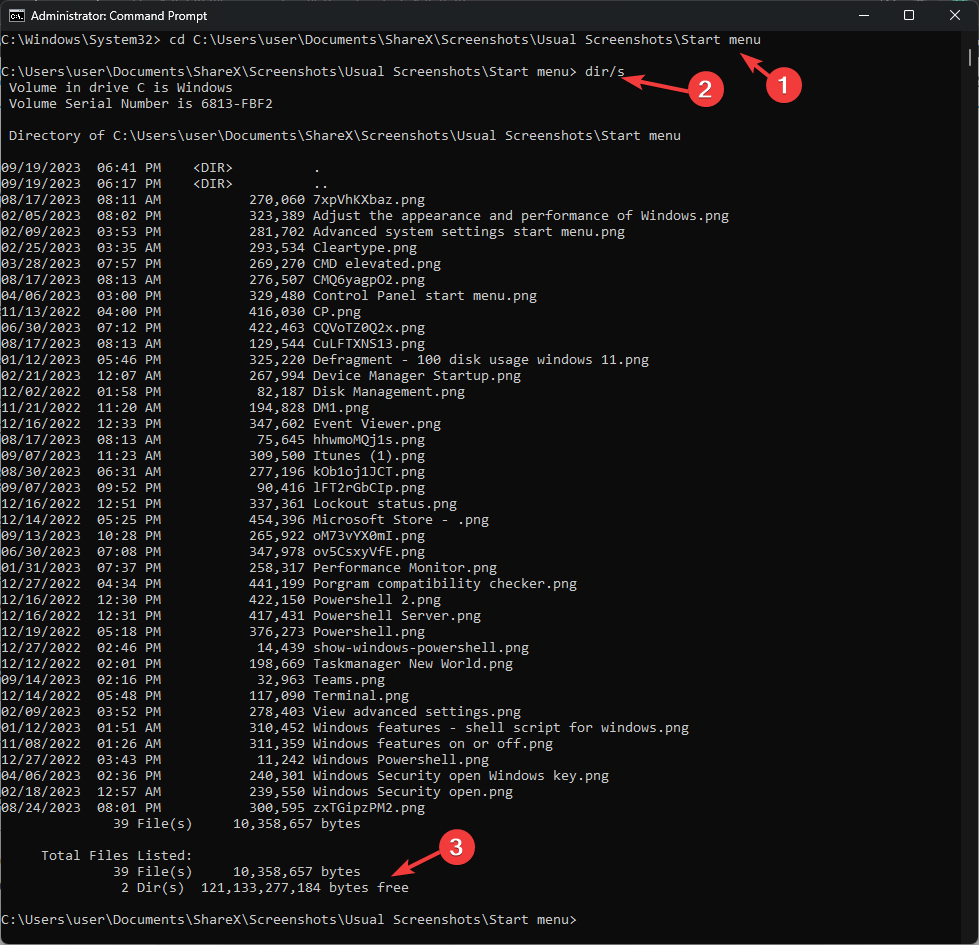
- Če ima mapa podmape, bodo vse pregledane in dobili boste velikost celotne mape v bajtih.
- Kako odstraniti podvojene črke pogona v sistemu Windows 11
- Kako omogočiti ali onemogočiti TRIM v sistemu Windows 11
- Kako odstraniti viruse s programom Microsoft Safety Scanner
- Kako vklopiti ali izklopiti izboljšanje natančnosti kazalca v sistemu Windows 11
5. Uporaba lupine Windows PowerShell
- Pritisnite Windows ključ, vrsta powershellin kliknite Zaženi kot skrbnik.
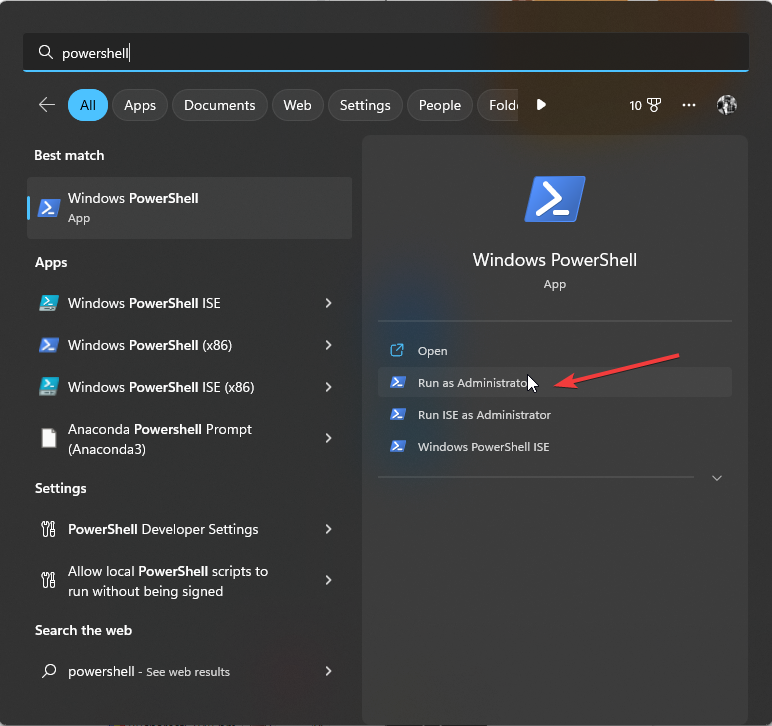
- Kopirajte in prilepite naslednji ukaz po zamenjavi C:\VašaPotMape s potjo mape in pritisnite Vnesite:
Get-ChildItem -Path "C:\YourFolderPath" -Recurse | Measure-Object -Property Length -Sum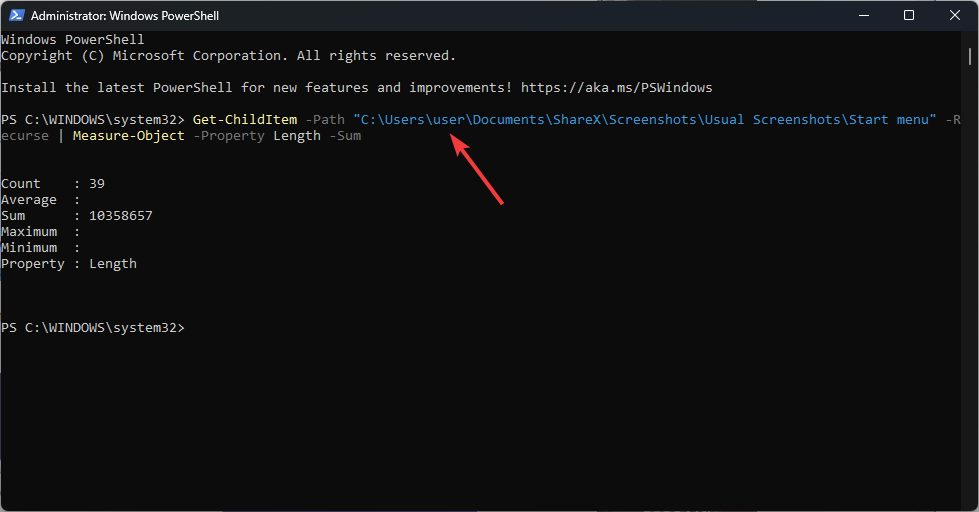
- PowerShell bo prikazal velikost celotne mape.
6. Uporaba aplikacije Windows Settings
- Pritisnite Windows + jaz odpreti nastavitve aplikacija
- Pojdi do Sistem, nato kliknite Shranjevanje.
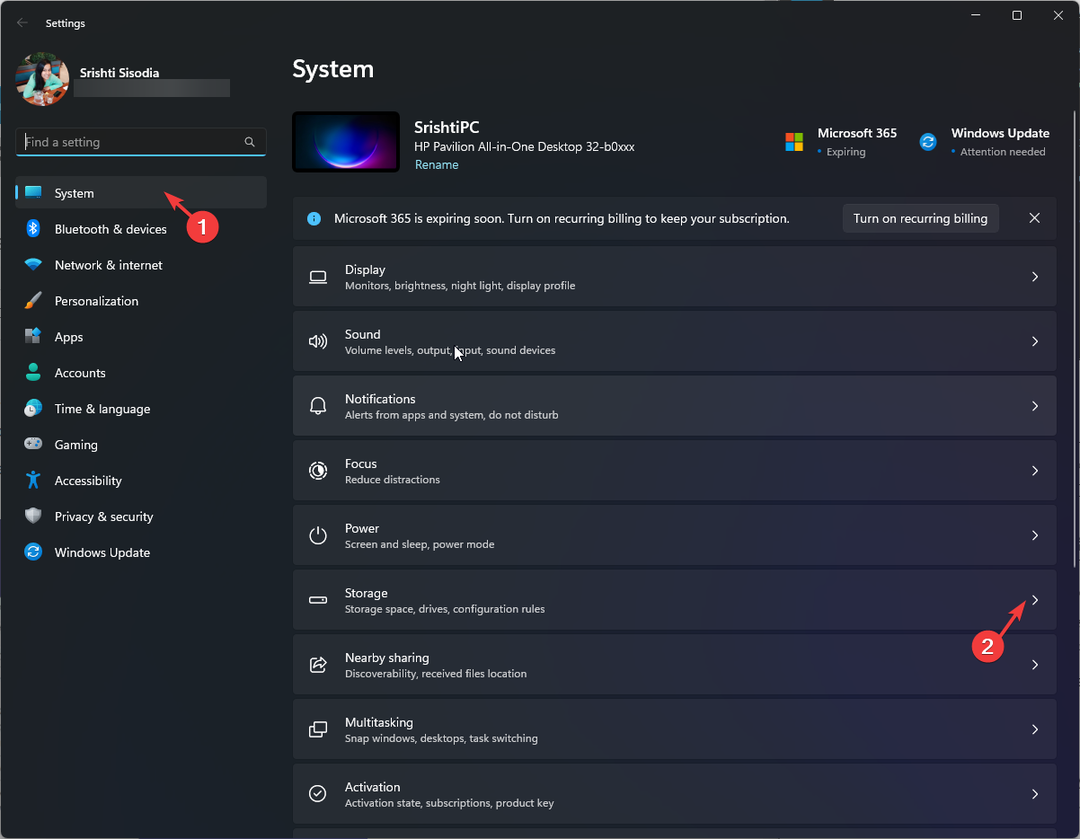
- Kliknite na Pokaži več kategorij hiperpovezava.
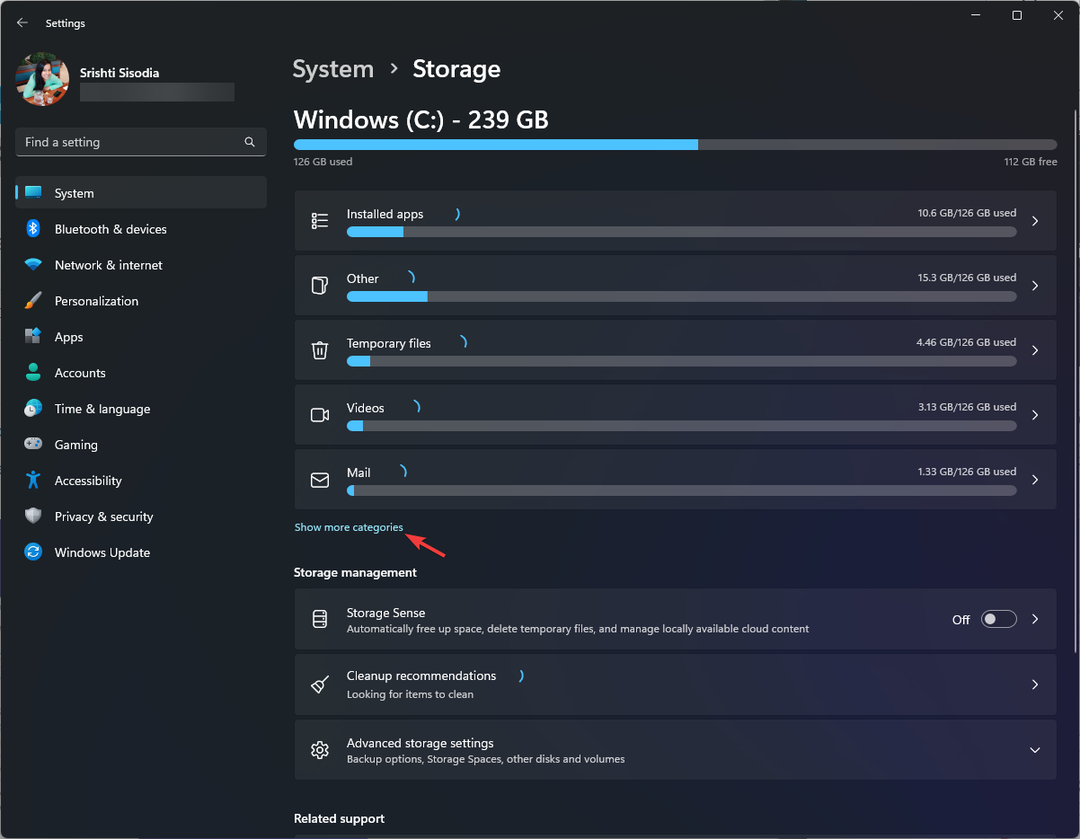
- Zdaj poiščite in kliknite drugo; vsaka mapa na sistemskem pogonu bo tam navedena in lahko preverite podrobnosti, vključno z velikostjo mape.
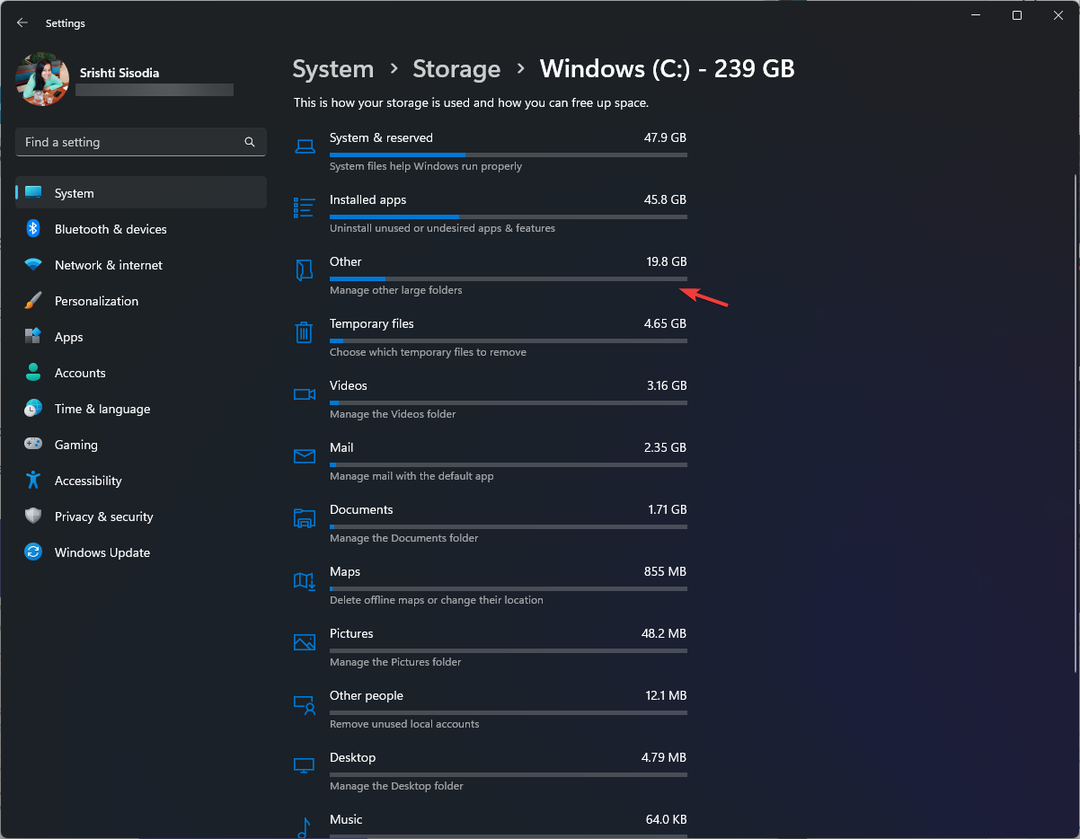
Ta metoda deluje samo za sistemski pogon, tako da, če želite preveriti velikost mape, ki se nahaja na drugem pogonu, uporabite druge navedene metode.
Kako vidim skupno velikost več map?
Če želite videti skupno velikost več map, jih izberite, kliknite z desno tipko miške in izberite Lastnosti možnost v kontekstnem meniju. Na Lastnosti lahko vidite skupno velikost izbranih map.
Lahko pa izberete tudi Podrobnosti možnost pod Pogled, in prikazal bo vse podrobnosti pod Datum, Vrsta, Oznake, in Velikost stolpcev za vsako posamezno mapo.
Kako spremenim prikaz mape v Raziskovalcu datotek Windows 11?
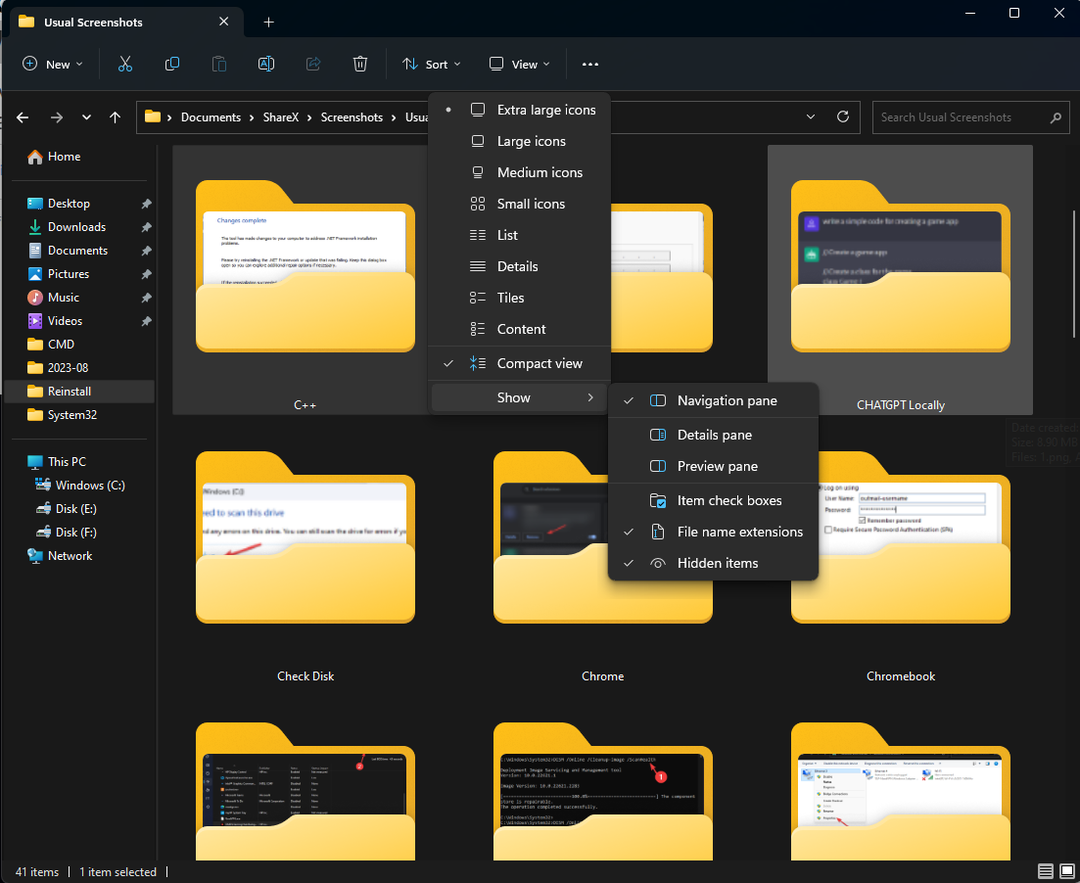
- Pritisnite Windows + E odpreti Raziskovalec datotek, izberite mapo, kliknite Pogled>izberite poljubno možnost postavitve: Zelo velike ikone, Velike ikone, Srednje ikone, Majhne ikone, Seznam, Podrobnosti, ploščice, & Vsebina.
- Lahko tudi kliknete Razvrsti po oz Združi po za razvrščanje datotek in map na podlagi imena, Velikost oz Datum spremenjen, Datum ustvarjenegaitd.
- Če želite izvedeti pripone datotek, lahko kliknete Pogled>Prikaži>Končnice imen datotek.
Nasveti za upravljanje prostora na disku in map v sistemu Windows 11
- Uporabite Čiščenje diska ali Senzor za shranjevanje, da počistite mapo Windows Update vsakič, ko posodobite ali nadgradite Windows.
- Spremenite privzeto lokacijo za shranjevanje novih datotek in map.
- Odstranite neželene aplikacije in njihove mape.
- Vsak teden izbrišite vsebino iz koša.
- Poiščite in premaknite velike datoteke ali mape na drug pogon, shrambo v oblaku ali zunanji vir.
- Odstranite nepotrebne slike, datoteke, mape in videoposnetke
- Stisnite velike datoteke in mape v RAR ali ZIP, da zmanjšate prostor.
- Za izogibajte se napačnemu izračunu velikosti mape/datoteke, zagotovite, da je naslov datoteke omejen na 255 znakov.
Poznavanje datoteke ali mape je bistveno za učinkovito upravljanje prostora na disku v računalniku, kar je koristno za nemoteno delovanje vašega računalnika.
Če ti ne vidi velikosti mape tudi po uporabi zgornjih metod obstaja verjetnost, da je vaš Windows zastarel ali pa je File Explorer poškodovan; preberite ta priročnik, če želite izvedeti podrobne rešitve za njegovo odpravo.
Ali poznate še kakšen način za preverjanje velikosti mape? Ne oklevajte in ga omenite v spodnjem oddelku za komentarje. Dodali ga bomo na seznam.
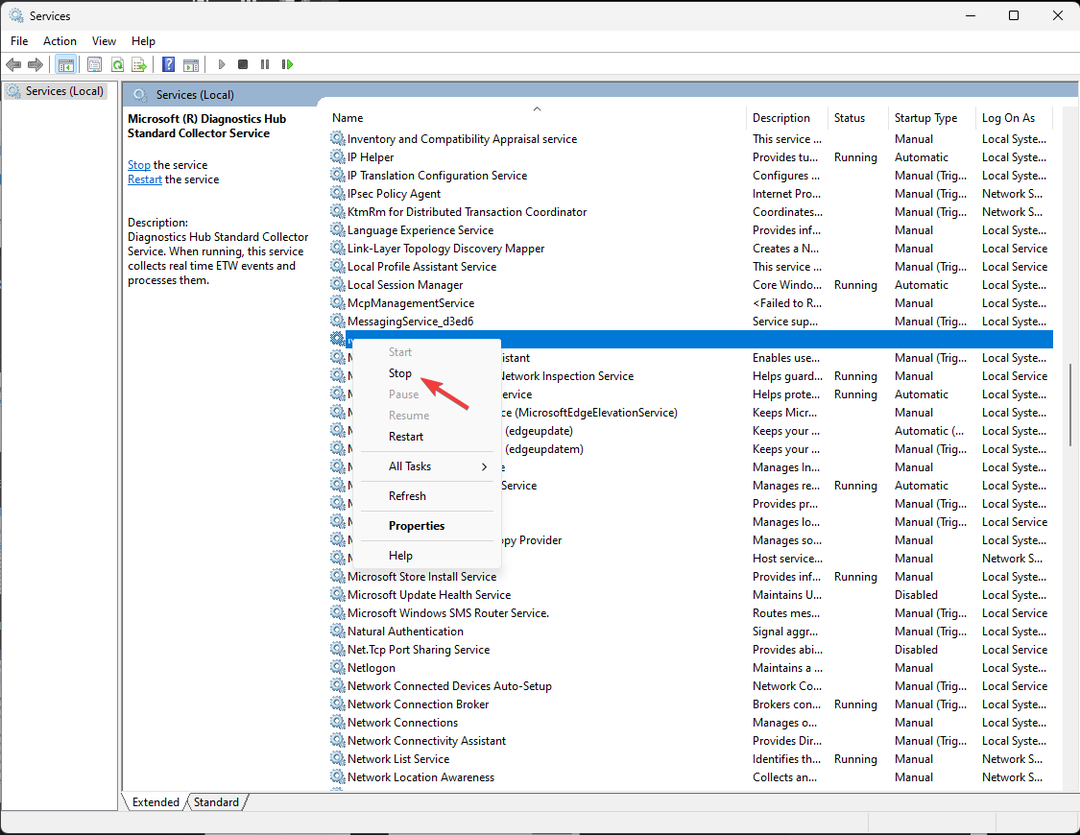
![Preslednica, Enter in vračalka ne delujejo v sistemu Windows 11 [Popravek]](/f/fd2fc74a5aba5a06de7d36d1a531c921.png?width=300&height=460)
